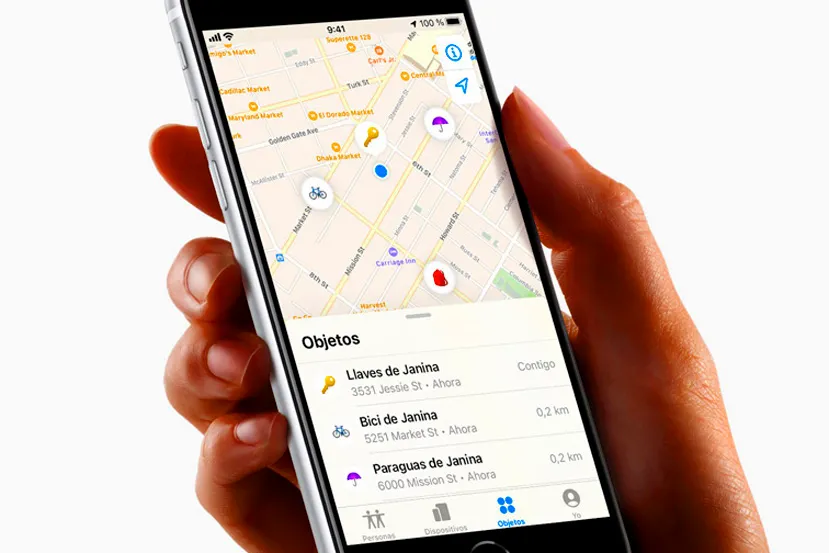
El servicio gratuito Buscar mi iPhone
Hoy en día dependemos de nuestro teléfono móvil, desde que Apple lanzó su primer iPhone en el 2007 nos ha facilitado tareas que se han convertido en nuestro día a día. En nuestro iPhone llevamos el correo electrónico, la agenda, las diferentes apps de mensajería instantánea y un sinfín de aplicaciones y juegos que nos facilitan las tareas y nos entretienen en cualquier lugar. Por eso perder nuestro iPhone sería un gran engorro, pero desde Apple han tomado medías para que puedas encontrar tu iPhone en caso de pérdida o robo.
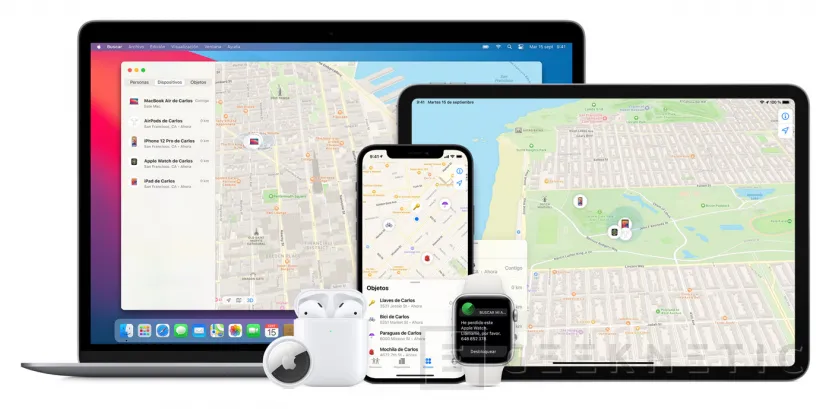
Dada la gran cantidad de dispositivos que eran robados en los Estados Unidos, Apple quiso poner su granito de arena para prevenir esto. Diseñó y lanzó junto con su sistema operativo iOS para iPhone una utilidad que impediría utilizar el teléfono en caso de pérdida o robo. Cuando iniciamos un iPhone nos pedirá un identificador llamado Apple ID y una contraseña, si no lo tenemos podemos crearlo durante el proceso inicial.
Mediante este Apple ID y contraseña podemos habilitar esta función Cómo encontrar mi iPhone que mantendrá activa tu teléfono para que lo puedas localizar. Además, buscar mi iPhone dispone de otras funciones de las que puedes sacar provecho si no logras encontrar tu teléfono. Veamos como activar y como encontrar tu iPhone paso a paso.
Activar la función Buscar mi iPhone
No necesitas instalar nada para tener esta opción, viene incluida desde hace bastante tiempo con el sistema operativo iOS, así que si tienes un iPhone 7 o un iPhone 13 está incluida. Como hemos comentado anteriormente, al iniciar tu iPhone te pedirá este Apple ID y contraseña y habilitará esta función. Pero si has pasado por alto esto sería muy recomendable que lo activaras, así podrás controlar donde se encuentra tu iPhone en todo momento, siempre que tengas conexión a internet ya sea por Wi-Fi o datos móviles.
Tener esta opción conectada no supone ningún gasto adicional, consumo mayor de batería o recursos. Es gratuita simplemente teniendo una cuenta de Apple y como veremos muy útil en algunos casos. Veamos como habilitarla.
- Entramos en Ajustes pulsando en el icono de las ruedas dentadas.
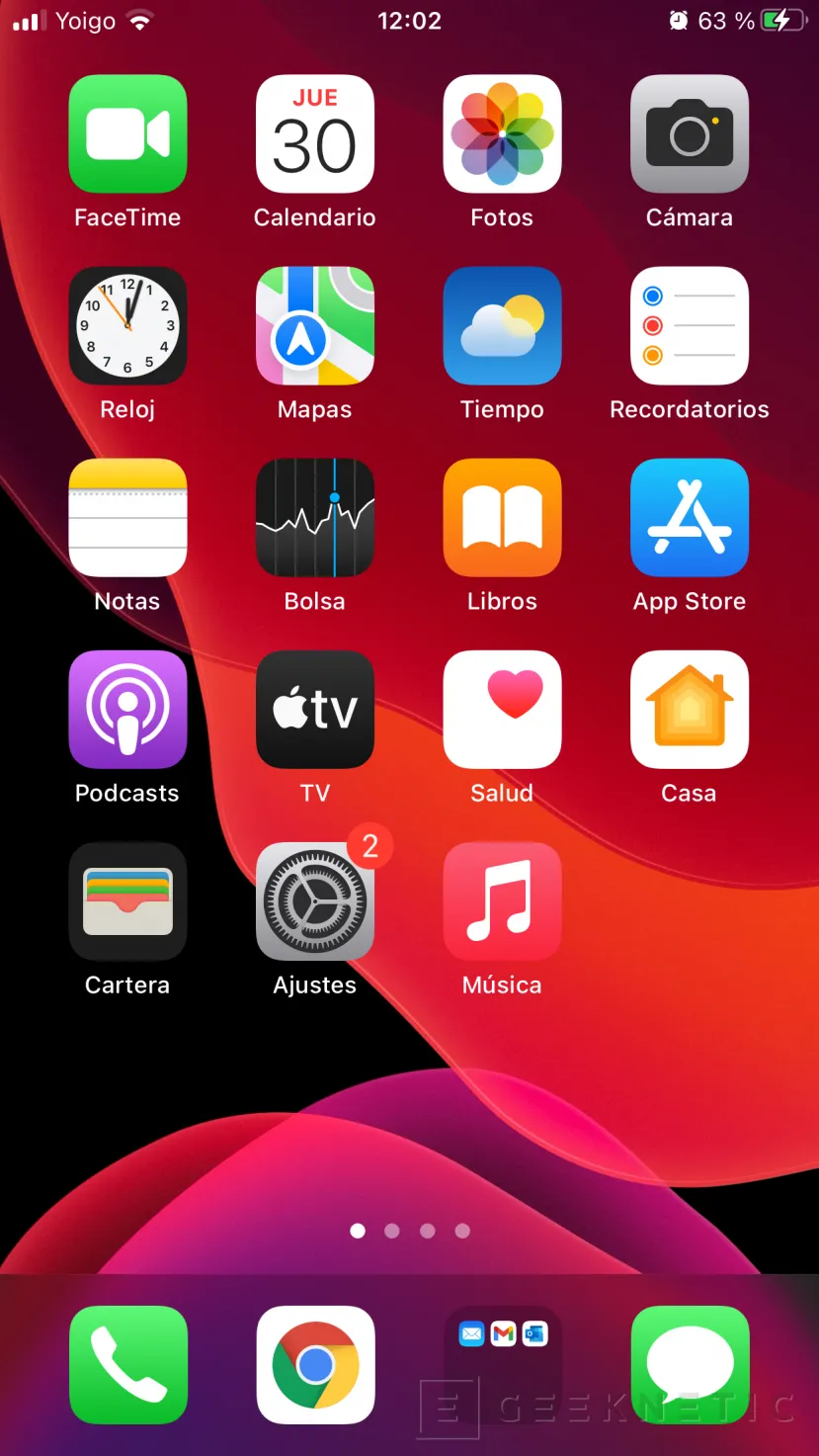
- Ahora pueden ocurrir dos casos, ya que es posible tener tu sesión de iCloud activa, pero no el servicio de buscar mi iPhone.
- Si ya tenemos iniciada la sesión en iCloud veremos nuestro nombre arriba al abrir los ajustes, pulsamos para entrar en las opciones.
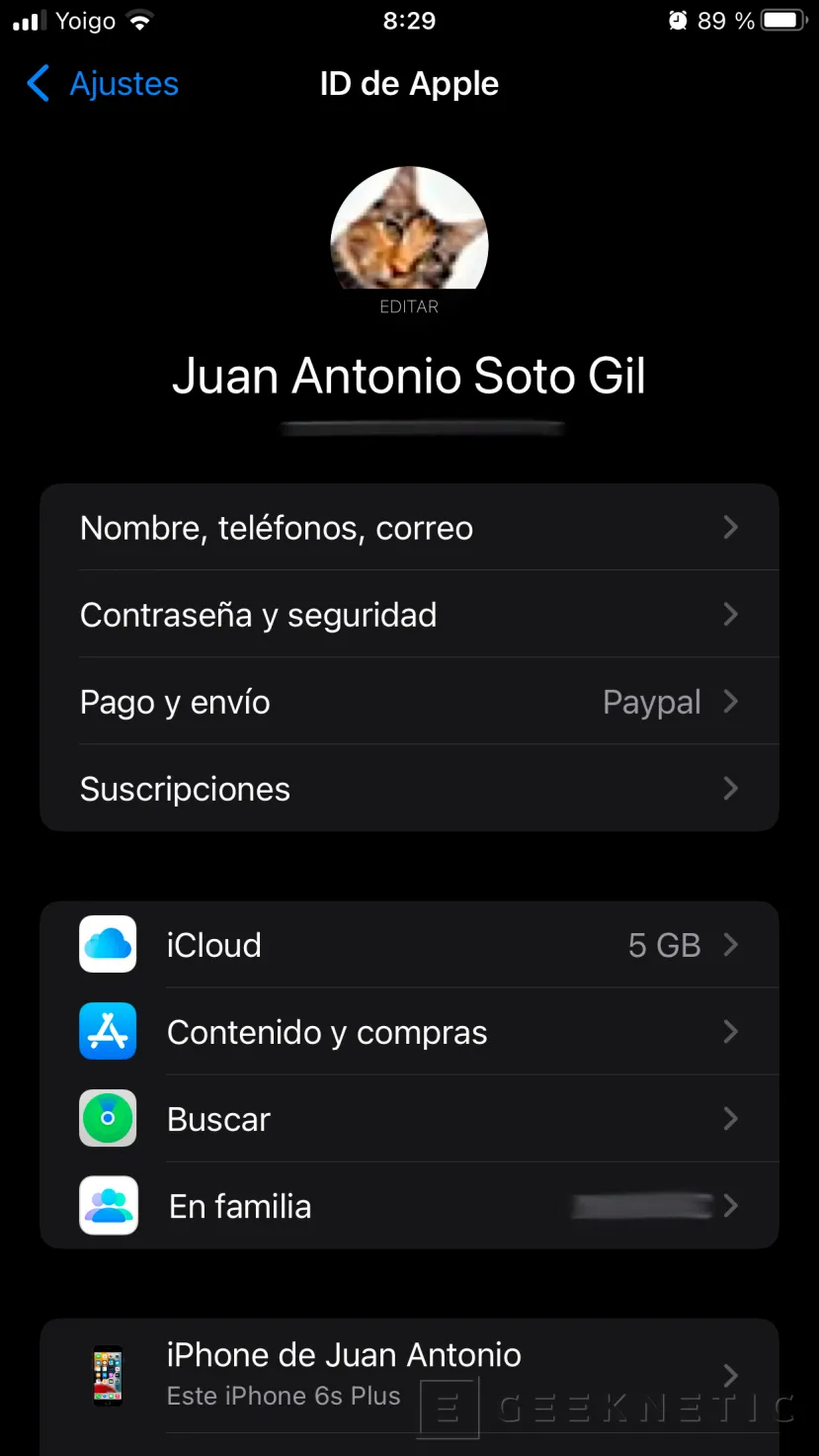
- Si no está activa veremos una silueta para iniciar sesión en el iPhone. Pulsamos y escribimos nuestro Apple ID y la contraseña para poder acceder a estos servicios. Si no tenemos uno podemos crearlo.
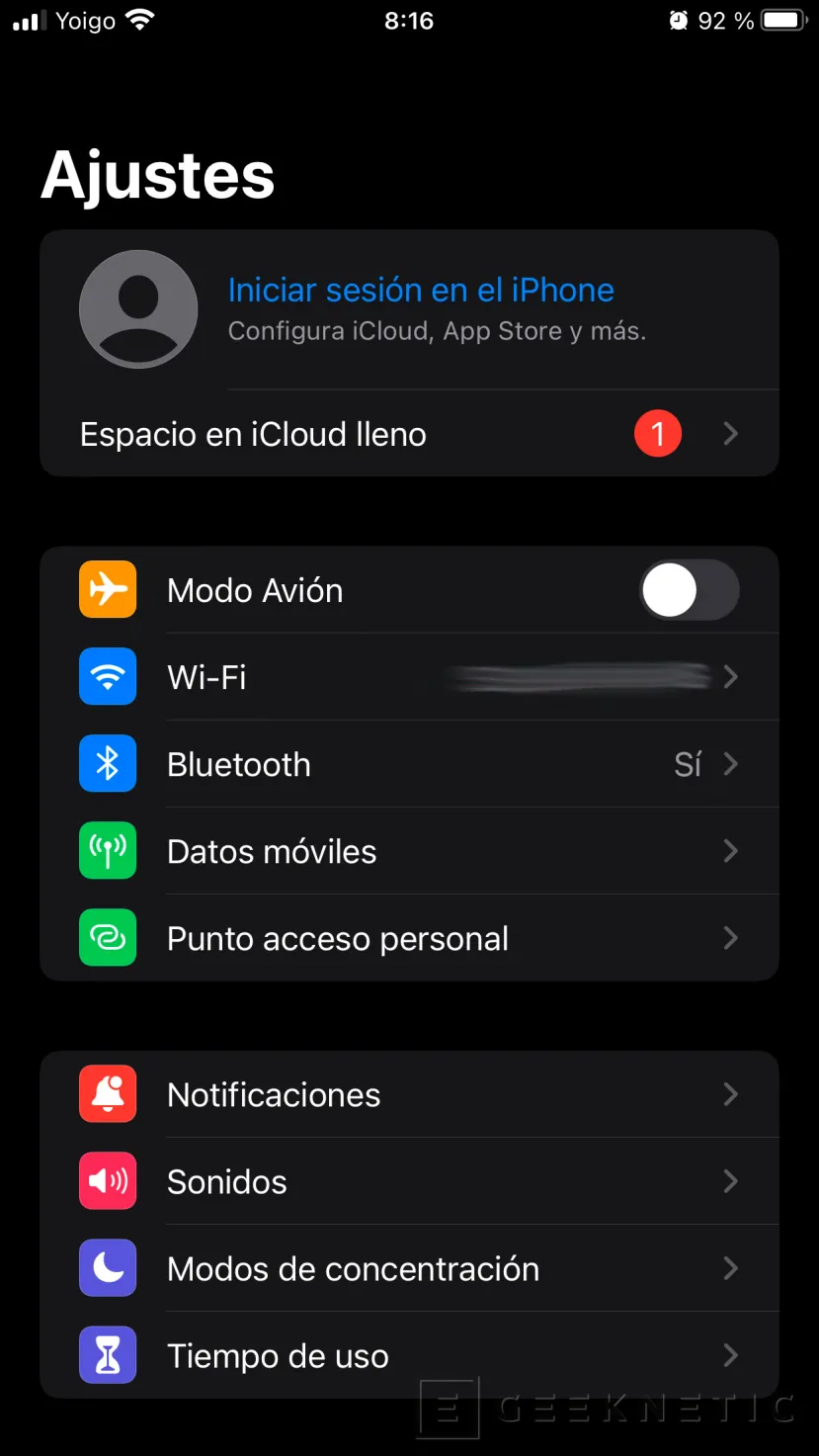
- Si ya tenemos iniciada la sesión en iCloud veremos nuestro nombre arriba al abrir los ajustes, pulsamos para entrar en las opciones.
- La tercera opción que nos encontramos es Buscar, pulsamos en ella para acceder.
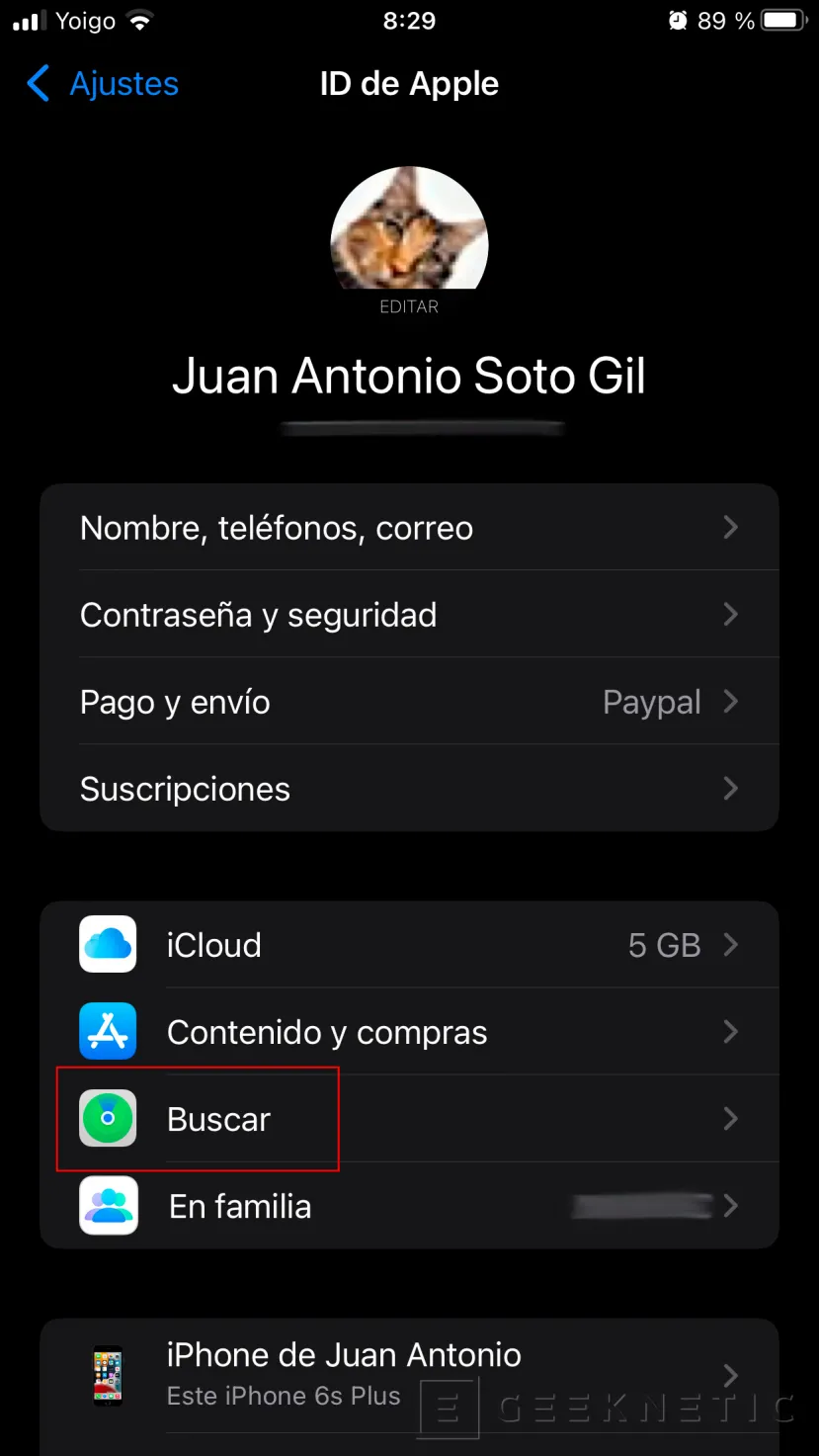
- Arriba aparecerá el estado del servicio Buscar mi iPhone, si está desactivado pulsamos para activarlo. Si es la primera vez nos pedirá permiso para localizar el teléfono, tendremos que aceptar.
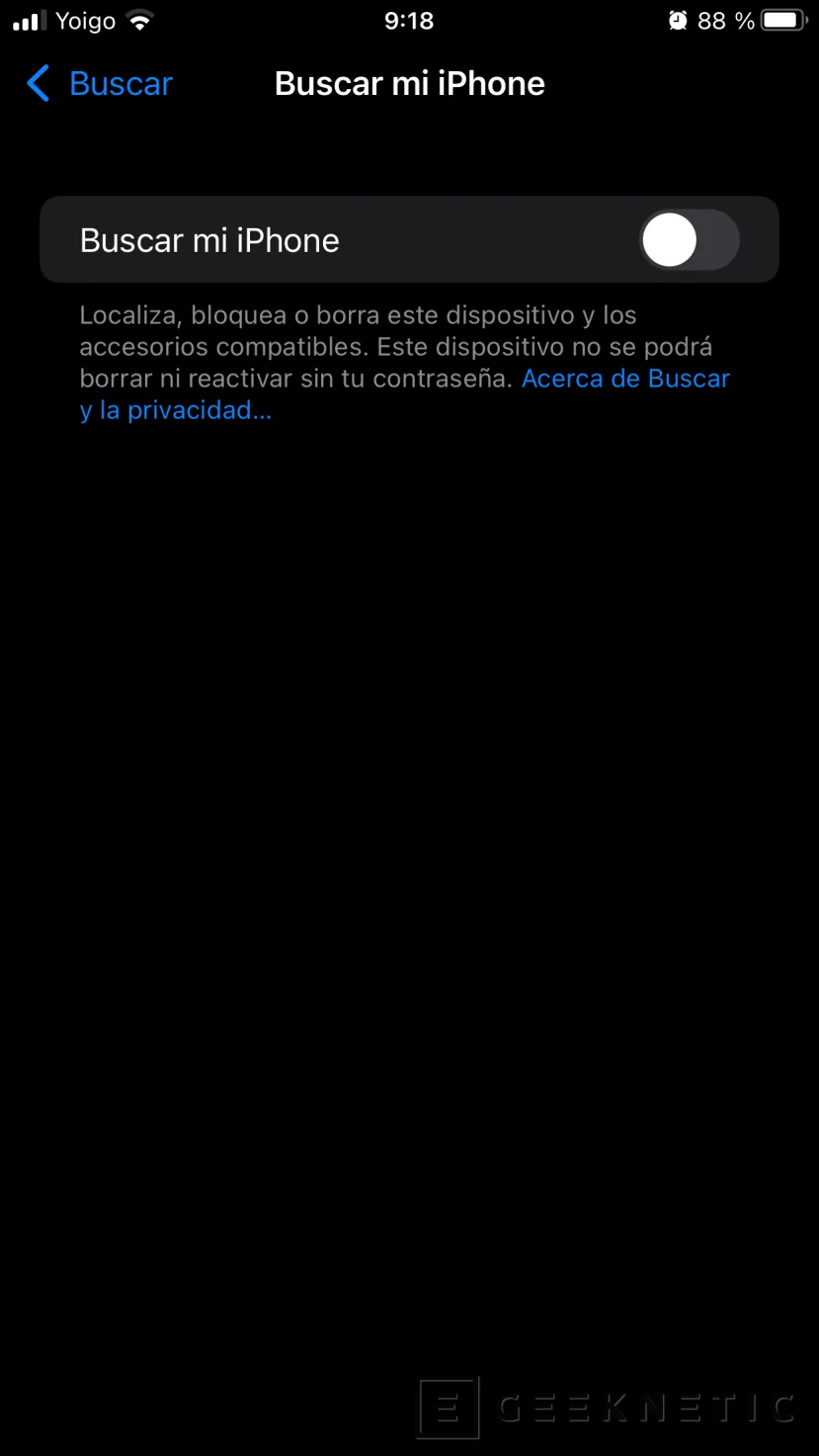
- Sería recomendable activar la opción Enviar última ubicación, en caso de que se quede sin batería podrá enviar la última ubicación donde se encontraba el iPhone.
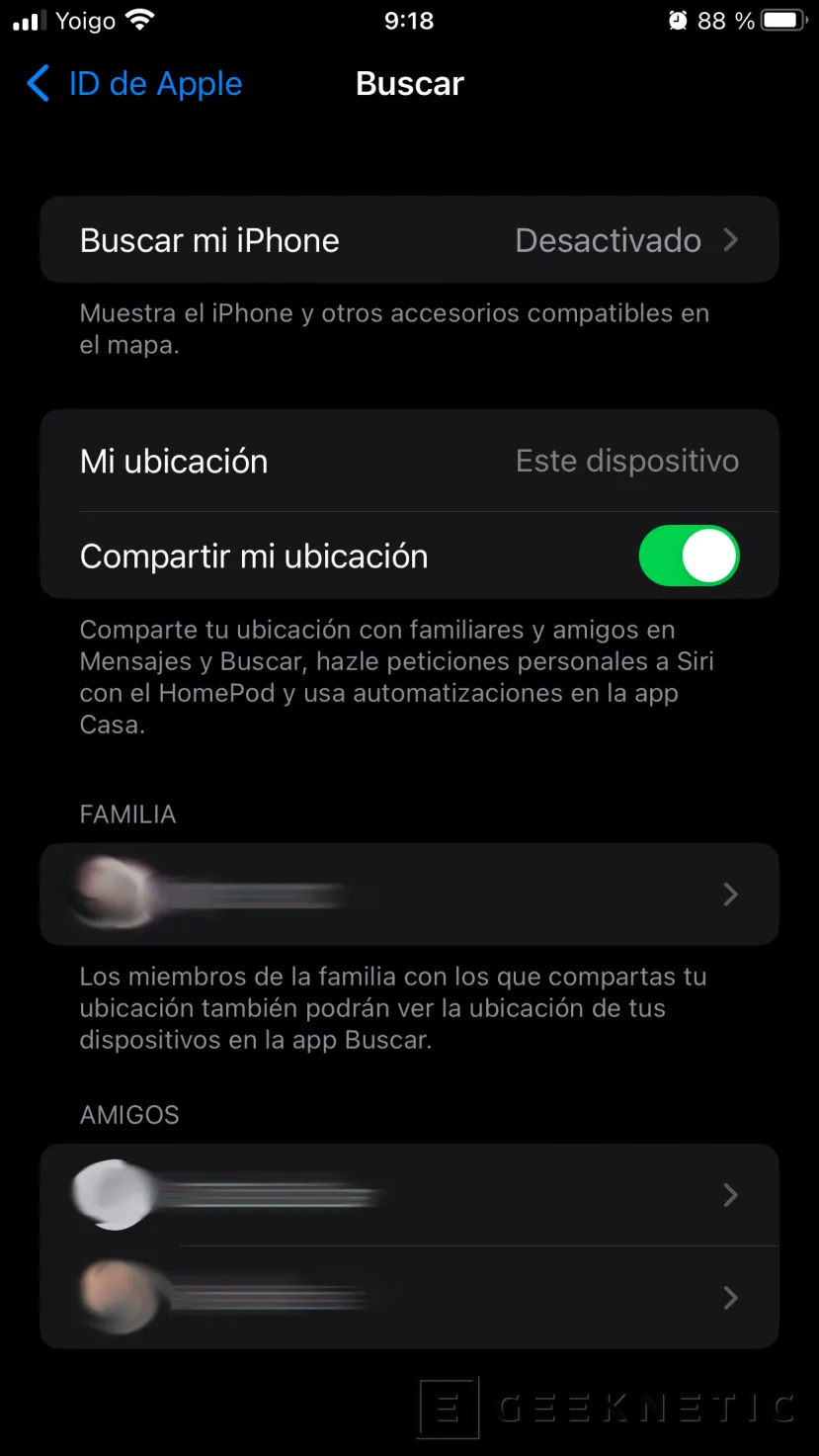
Volvemos a la pantalla de inicio y ya tendremos el servicio activo.
Cómo Encontrar mi iPhone Paso a Paso
Si alguna vez necesitas saber donde está tu teléfono puedes usar esta utilidad que hace uso de la red Find My de Apple, una vez la tengamos activa como hemos visto en los pasos anteriores. También puedes usarla para localizar otros teléfonos de Apple siempre que conozcas el ID de Apple y la contraseña, como por ejemplo en cuentas gestionadas o de algún pariente cercano.
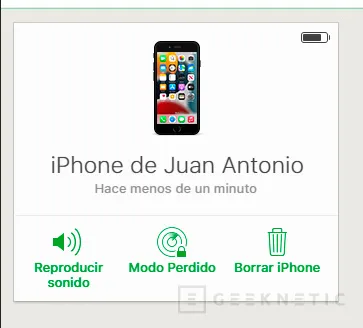
Buscar mi iPhone no solo permite obtener una localización precisa de donde está el teléfono, sino que nos ofrece otros servicios como emitir un sonido en tu teléfono para que suene sin parar hasta que lo desactives o borrar el contenido de forma remota para que si lo encuentra alguien no pueda acceder de ninguna manera a tus datos, ya que quedará completamente borrado. Si eliges borrar el iPhone no podrás localizarlo una vez borrado.
Veamos como localizar tu teléfono con buscar mi iPhone
- Desde el propio teléfono (por si quieres probarlo) puedes abrir la aplicación buscar incluida con iOS.
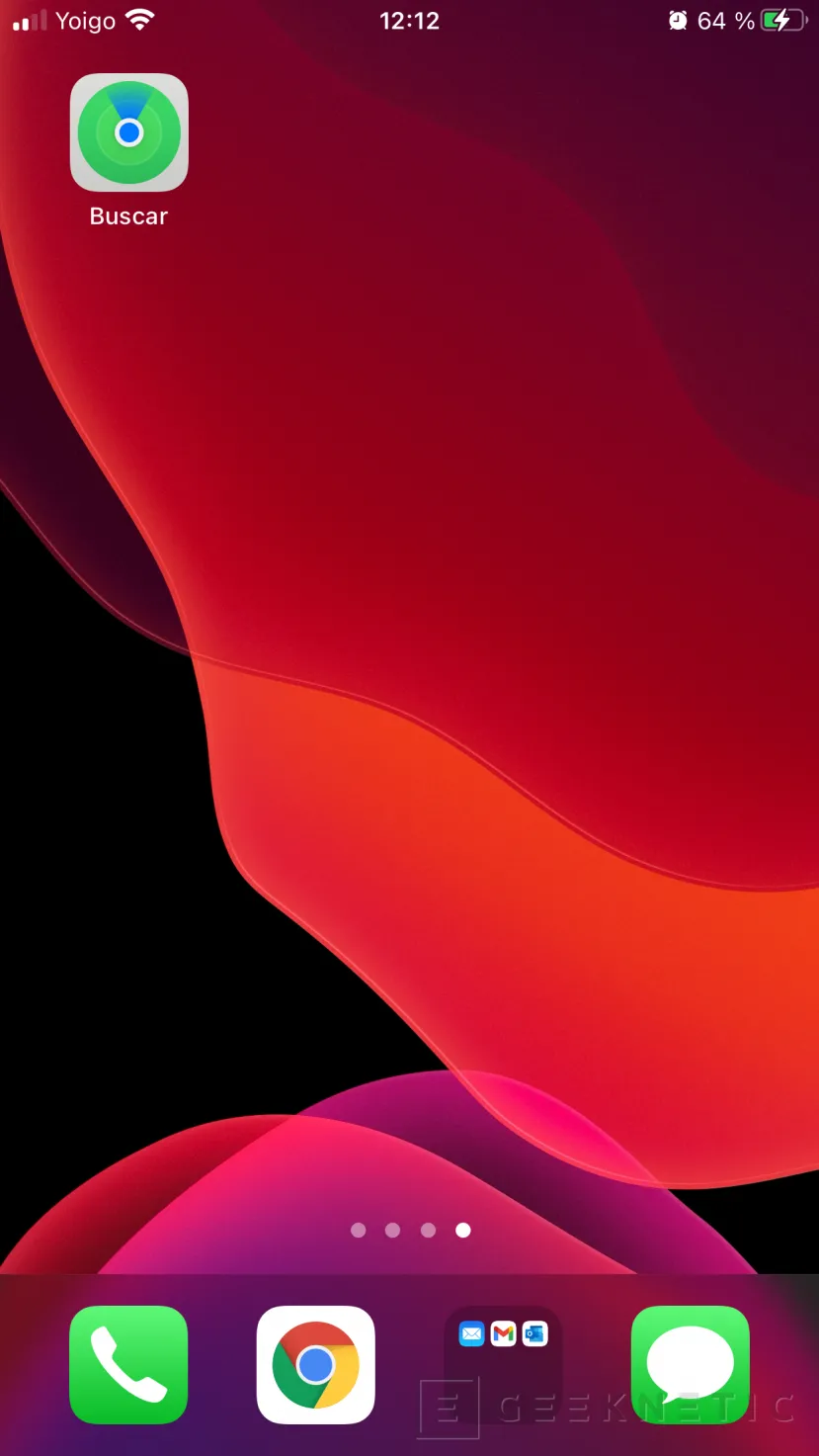
- Solamente tienes que abrir la aplicación y hacer clic en la pestaña Yo. Aparecerá la ubicación de tu teléfono.
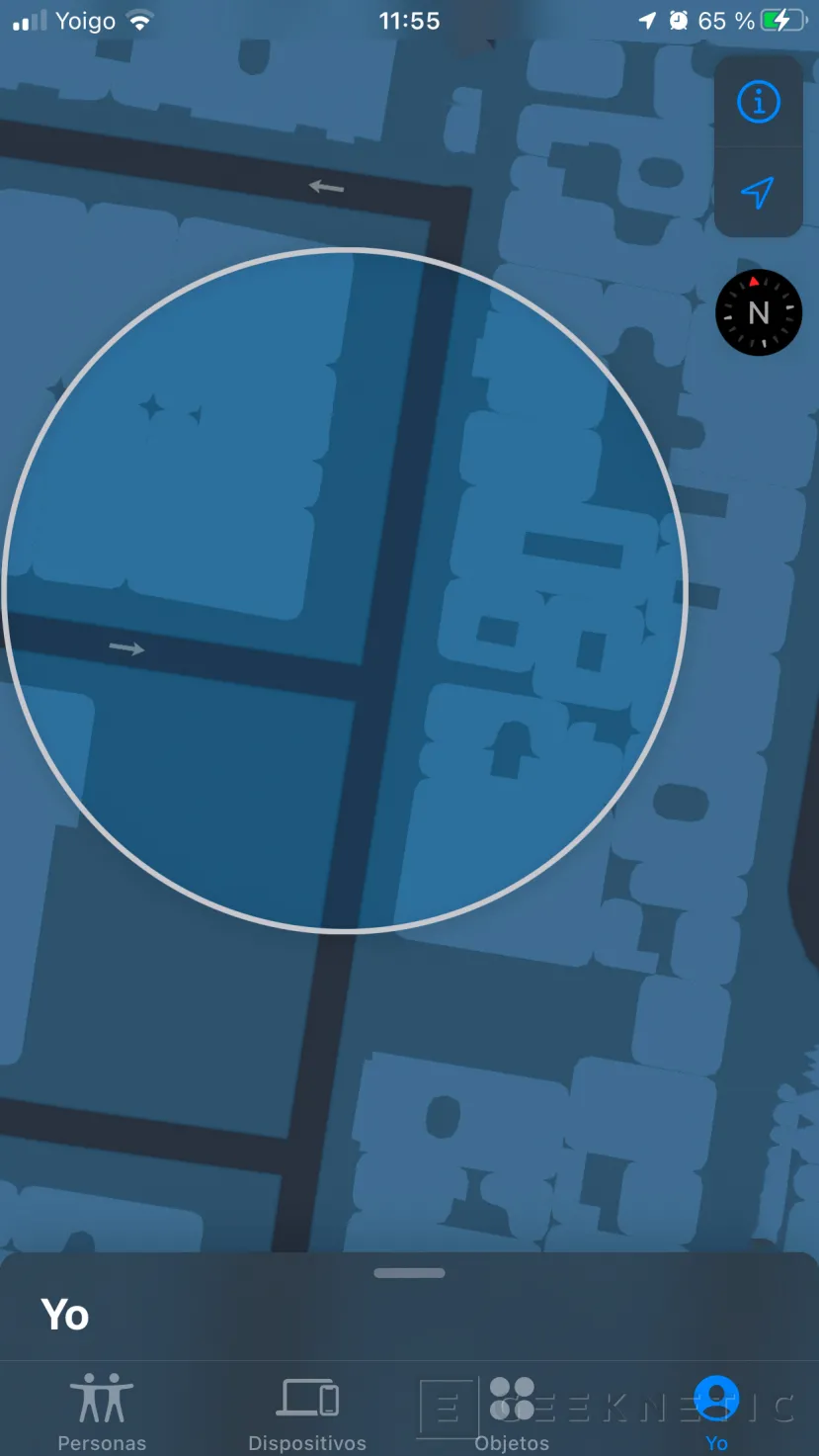
- Solamente tienes que abrir la aplicación y hacer clic en la pestaña Yo. Aparecerá la ubicación de tu teléfono.
- Desde el navegador de un teléfono móvil o un ordenador.
- Entramos en www.icloud.com.
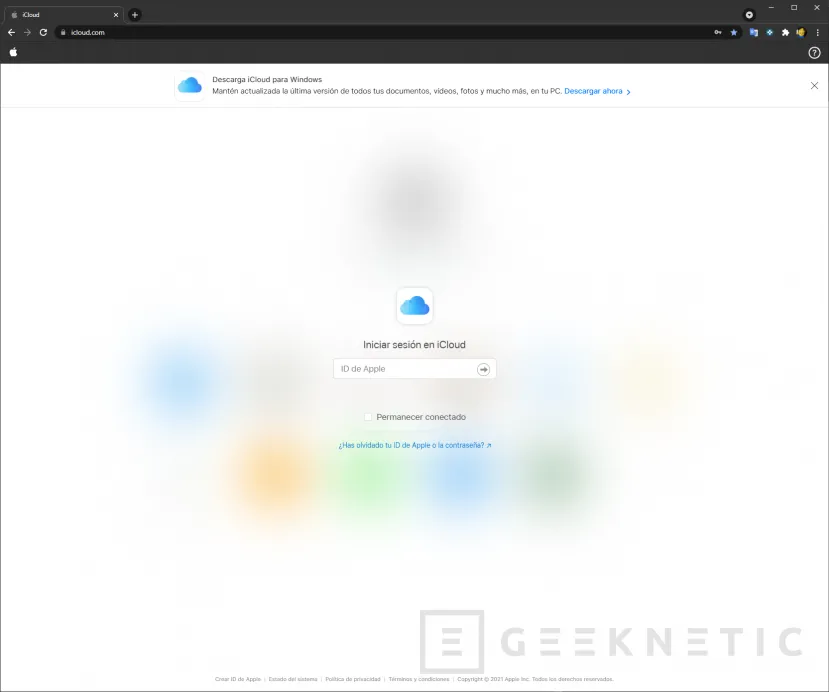
- Introducimos nuestro Apple ID y la contraseña. Es posible que nos pida un código si tenemos activa la verificación en dos pasos. Una vez introducido podemos confiar o no en el navegador.
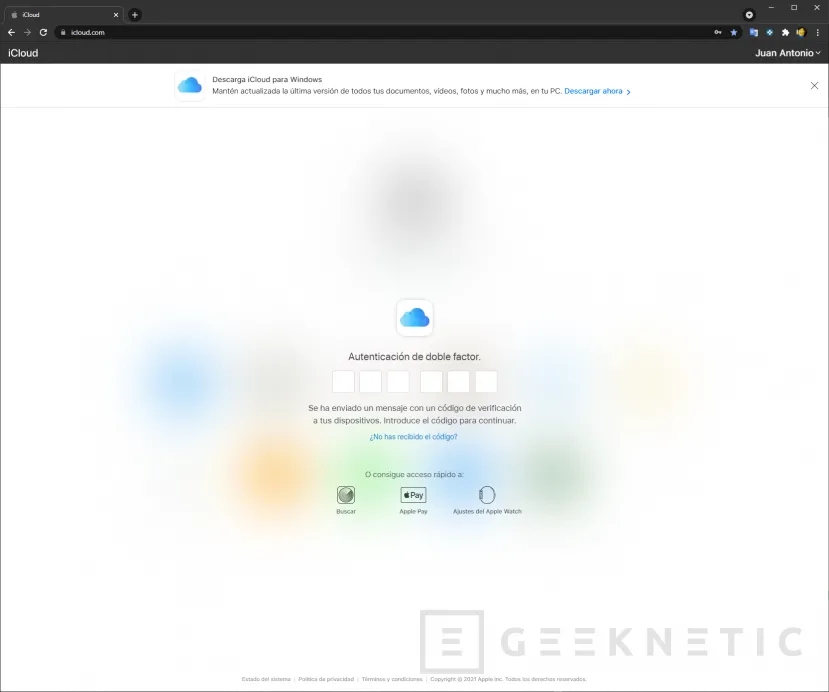
- Dentro seleccionamos la opción Buscar, que es la última de todas.
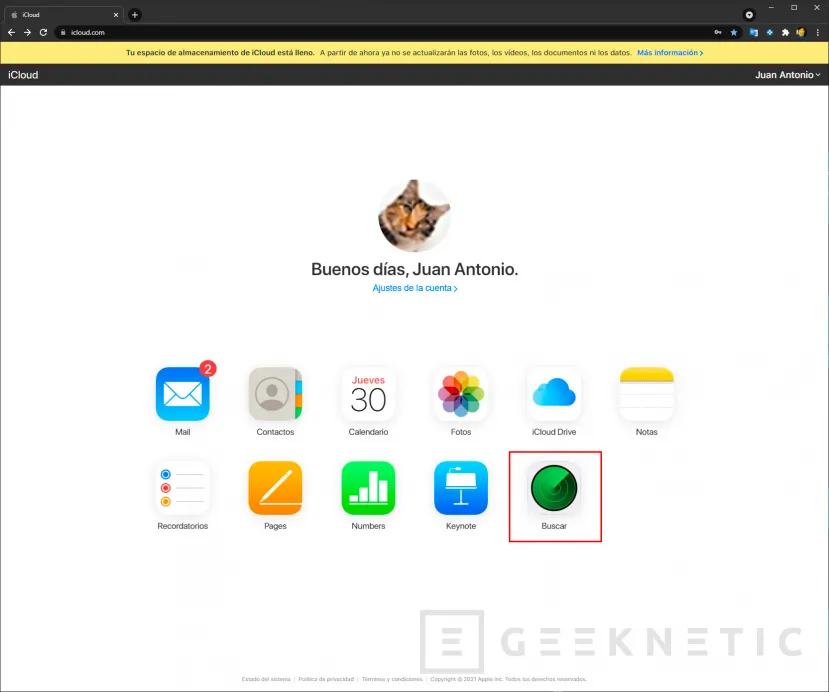
- Introducimos de nuevo la contraseña y pulsamos en iniciar sesión
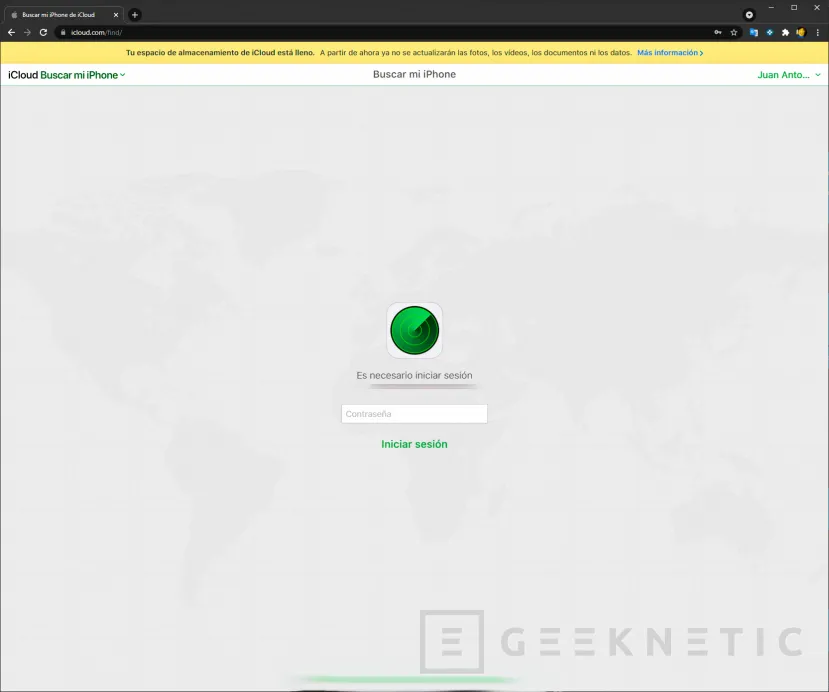
- Aparecerá un mapa con la localización de tus dispositivos, selecciona tu teléfono de la lista desplegable que pone Todos los dispositivos.
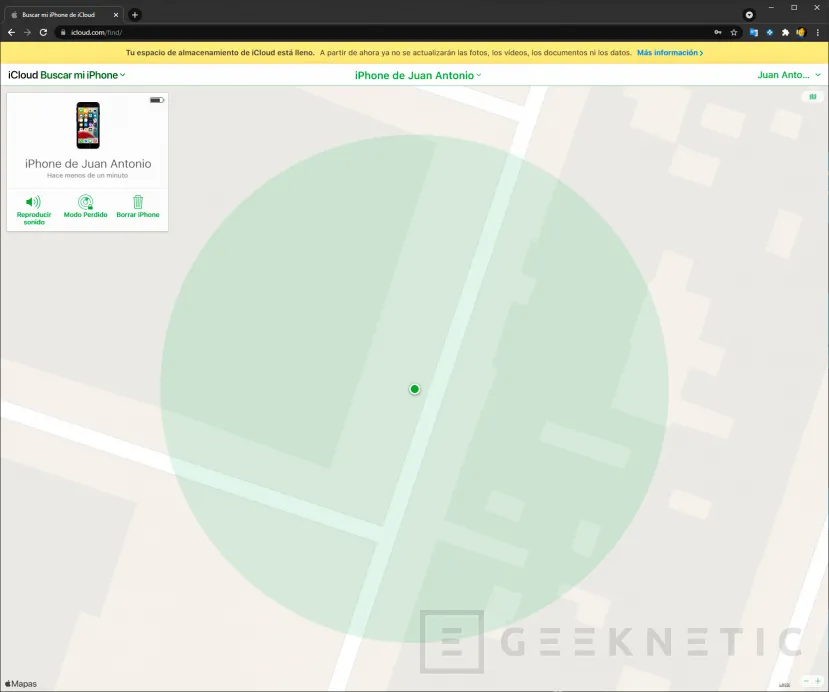
- Entramos en www.icloud.com.
Recuerda que la aplicación podrá buscar tu teléfono siempre que tenga conexión a internet. En caso contrario enviará la última ubicación disponible.
Alternativas a Buscar mi iPhone de terceros
Existen otras aplicaciones que permiten localizar tu teléfono, pero dada la integración y facilidad con la que funciona buscar mi iPhone esta es la opción más recomendada. Si quieres probar alguna tienes disponibles Family Locator o Life360.
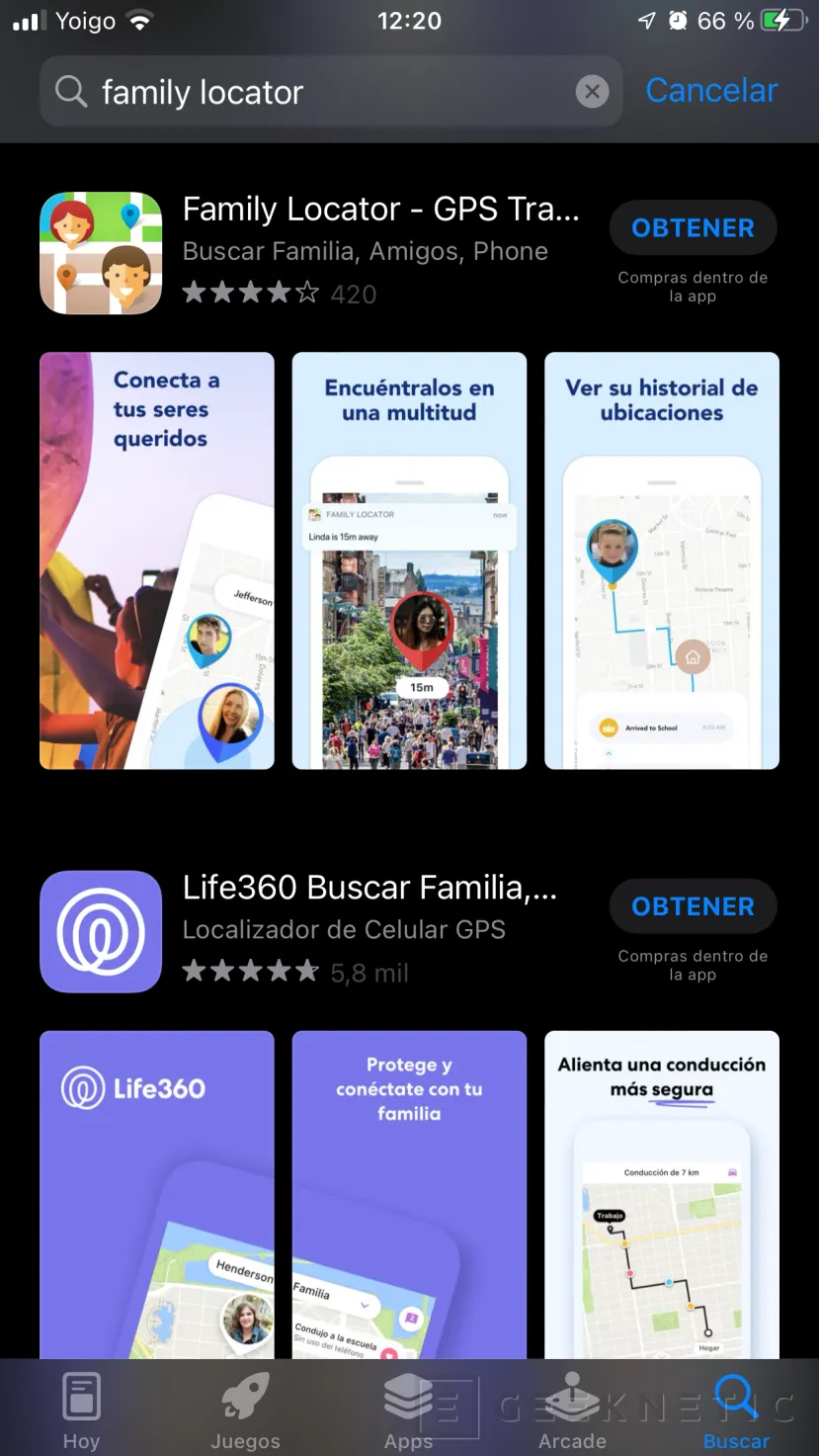
Pero ya has visto lo sencillo que es activar y localizar tu iPhone con buscar mi iPhone. Esta opción está disponible para otros dispositivos de Apple, incluso si tienes varios puedes usar la misma cuenta para localizarlos a todos. Solo tienes que seguir los mismos pasos que os hemos contado para conocer, cuando sea necesario, la localización de tu iPhone, tu iPad o incluso de tu Mac.
Fin del Artículo. ¡Cuéntanos algo en los Comentarios!











